Win10写入注册表提示错误怎么办?Win10写入注册表提示错误解决方法
更新日期:2023-08-29 17:01:53
来源:投稿
手机扫码继续观看

最近有小伙伴在使用win10系统的时候,遇到了一些问题,如win10写入注册表提示错误,这应该怎么解决呢?接下来小编就为各位带来了win10写入注册表失败解决方法,如果你也遇到了这样的问题,可以参考下面的步骤看看哦。 ![]()
纯净之家 win10 22H2 x64优质纯净版 V2023 [电脑系统]
大小:4.84 GB 类别:其他版本 立即下载解决方法
1、首先用超级用户登录windows10,在windows10桌面,右键点击桌面左下角的开始按钮,在弹出菜单中选择“运行”菜单项。

2、在打开的运行窗口中,输入命令regedit,然后点击确定按钮。
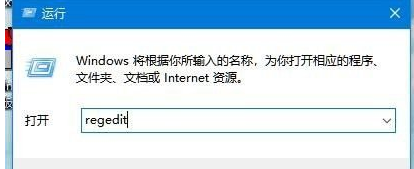
3、这时就会打开windows10的注册表编辑器窗口,右键点击要编辑的注册表项,在弹出菜单中选择“权限”菜单项。
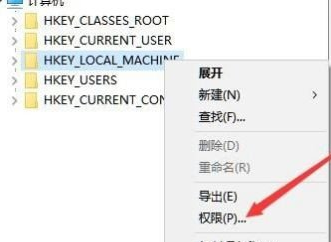
4、在打开的权限设置窗口中,点击“添加”按钮。
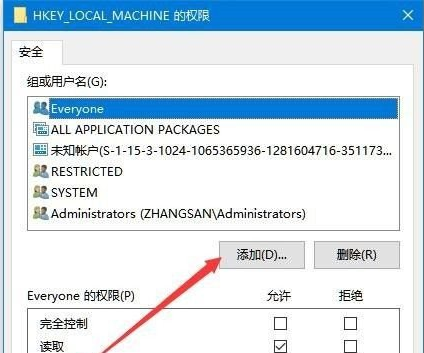
5、这时会弹出一个选择用户或组的窗口,在下面的窗口中输入当前账户的名称,然后点击“检查名称”按钮。
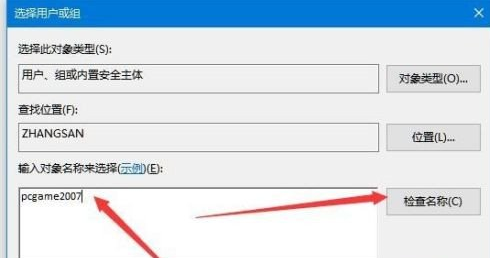
6、这时就会显示出账户名称的全称,点击右下角的“确定”按钮即可。
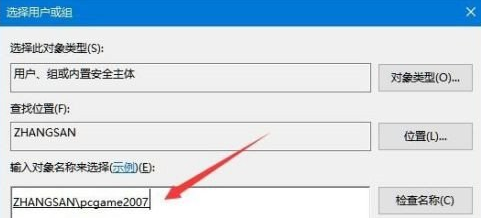
7、回到权限设置页面后,找到并点击刚刚添加的账号,然后勾选“完全控制”后面的允许复选框,最后点击确定按钮就可以了。
该文章是否有帮助到您?
常见问题
- monterey12.1正式版无法检测更新详情0次
- zui13更新计划详细介绍0次
- 优麒麟u盘安装详细教程0次
- 优麒麟和银河麒麟区别详细介绍0次
- monterey屏幕镜像使用教程0次
- monterey关闭sip教程0次
- 优麒麟操作系统详细评测0次
- monterey支持多设备互动吗详情0次
- 优麒麟中文设置教程0次
- monterey和bigsur区别详细介绍0次
系统下载排行
周
月
其他人正在下载
更多
安卓下载
更多
手机上观看
![]() 扫码手机上观看
扫码手机上观看
下一个:
U盘重装视频












